本篇文章给大家介绍一下禁用VScode升级和禁止VScode自动升级插件的方法。有一定的参考价值,有需要的朋友可以参考一下,希望对大家有所帮助。
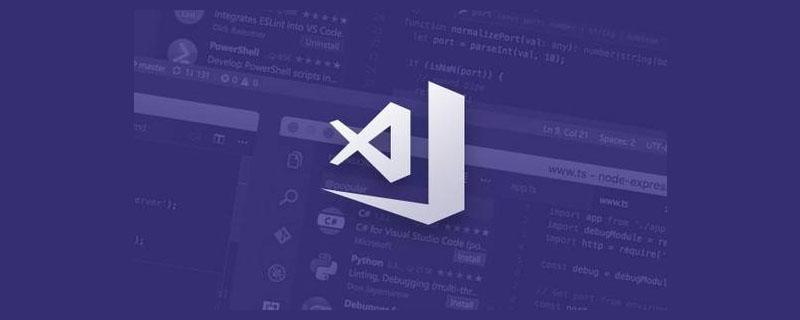
VScode版本V1.54.1
VScode升级设置
VScode每个月会发布一个新版本。
默认情况下,VScode会自动下载新版本,然后在窗口右下角提示升级新版本,点击即可升级VScode。【推荐学习:《vscode教程》】
我们也可以选择Help 菜单中的Check for Updates菜单项手动检测VScode新版本。
禁用VScode升级设置
方法1
运行菜单File中Preferences子菜单中选择Settings项,搜索update mode,将其设置为none
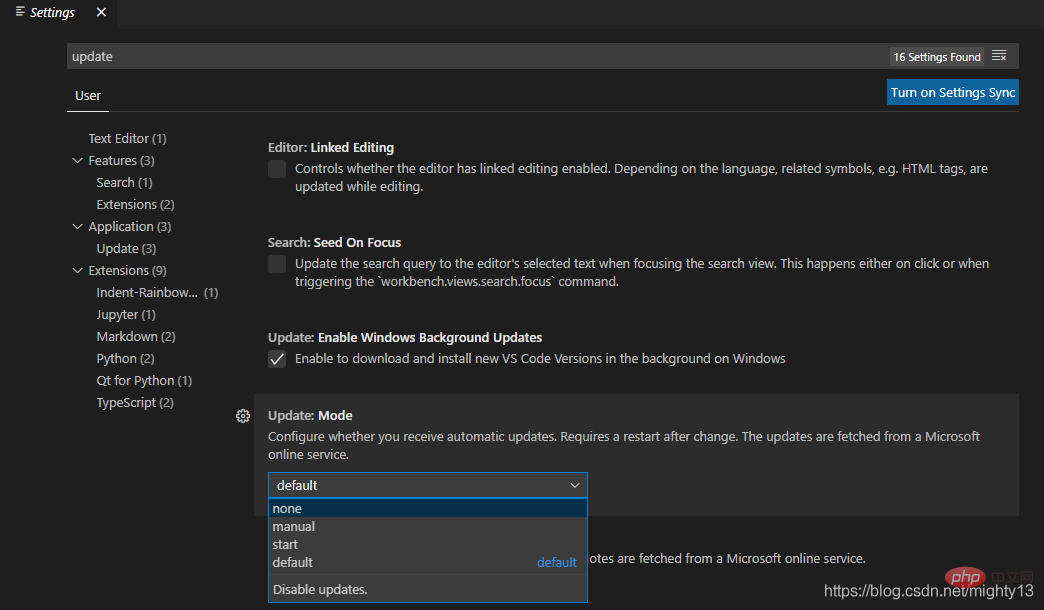
方法2
打开显示(View)菜单,选择命令面板(Command Palette)菜单项或(Ctrl+Shift+P)快捷键 打开命令面板。 在命令面板中,输入Preferences: Open Settings (JSON),打开用户配置JSON编辑界面。添加"update.mode": "none"。
禁止VScode自动升级插件
默认情况下,VSCode会自动检测升级插件。 禁止VScode自动升级插件方法如下:
方法1
运行菜单File中Preferences子菜单中选择Settings项,搜索Extensions: Auto Update,取消复选框的选择状态。
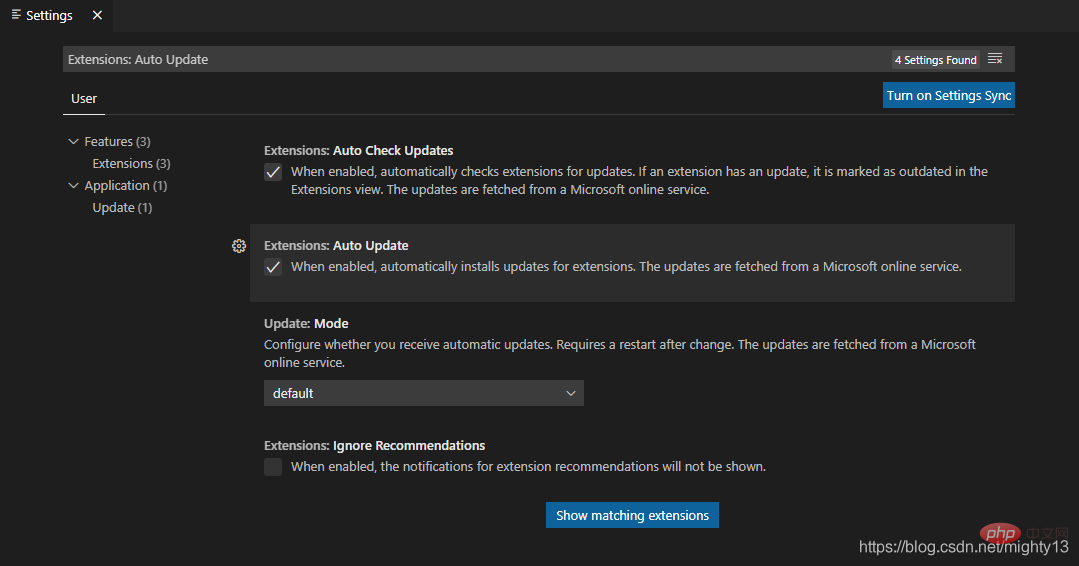
方法2
打开左侧的插件栏(Extensions),点击右上角...打开菜单,选择Disable Auto Updating Extensions
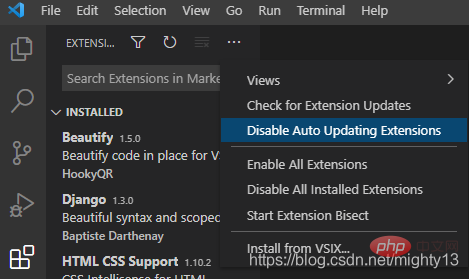
方法3
打开显示(View)菜单,选择命令面板(Command Palette)菜单项或(Ctrl+Shift+P)快捷键 打开命令面板。 在命令面板中,输入Preferences: Open Settings (JSON),打开用户配置JSON编辑界面。添加"extensions.autoUpdate": false。
更多编程相关知识,请访问:编程视频!!
以上是VScode如何禁止自动升级的详细内容。更多信息请关注PHP中文网其他相关文章!
 使用VSCode编写JavaScript代码的最佳实践May 15, 2025 pm 09:45 PM
使用VSCode编写JavaScript代码的最佳实践May 15, 2025 pm 09:45 PM在VSCode中编写JavaScript代码的最佳实践包括:1)安装Prettier、ESLint和JavaScript(ES6)codesnippets扩展,2)配置launch.json文件进行调试,3)使用现代JavaScript特性和优化循环来提高性能。通过这些设置和技巧,你可以在VSCode中更高效地开发JavaScript代码。
 利用VSCode进行代码的版本回退操作May 15, 2025 pm 09:42 PM
利用VSCode进行代码的版本回退操作May 15, 2025 pm 09:42 PM在VSCode中可以使用Git进行代码版本回退。1.使用gitreset--hardHEAD~1回退到上一个版本。2.使用gitreset--hard回退到特定提交。3.使用gitrevert安全回退而不改变历史记录。
 VSCode插件市场的使用技巧与推荐May 15, 2025 pm 09:39 PM
VSCode插件市场的使用技巧与推荐May 15, 2025 pm 09:39 PM要更好地利用VSCode插件市场,首先使用高级搜索功能筛选插件,其次安装和卸载插件,最后充分利用插件功能并定期维护。1.使用关键词和高级搜索功能(评分、下载量、发布日期)筛选插件。2.点击“Install”安装插件,点击“Uninstall”卸载插件。3.推荐使用Prettier、GitLens和LiveShare插件,并定期审查和更新插件以优化性能。
 解决VSCode中Git提交冲突的有效方法May 15, 2025 pm 09:36 PM
解决VSCode中Git提交冲突的有效方法May 15, 2025 pm 09:36 PM在VSCode中处理Git提交冲突可以通过以下步骤高效解决:1.识别冲突文件,VSCode会用红色高亮显示。2.手动编辑冲突标记间的代码,决定保留、删除或合并。3.保持分支小而专注,减少冲突发生。4.使用GitLens扩展理解代码历史。5.利用VSCode内置Git命令,如gitmerge--abort或gitreset--hard。6.避免依赖自动合并工具,仔细检查合并结果。7.删除所有冲突标记,避免编译错误。通过这些方法和技巧,你可以在VSCode中高效处理Git冲突。
 如何在VSCode中手动安装插件包May 15, 2025 pm 09:33 PM
如何在VSCode中手动安装插件包May 15, 2025 pm 09:33 PM在VSCode中手动安装插件包的步骤是:1.下载插件的.vsix文件;2.打开VSCode并按Ctrl Shift P(Windows/Linux)或Cmd Shift P(Mac)调出命令面板;3.输入并选择Extensions:InstallfromVSIX...,然后选择.vsix文件并安装。手动安装插件提供了一种灵活的安装方式,特别是在网络受限或插件市场不可用时,但需要注意文件安全和可能的依赖问题。
 在VSCode中运行Ruby代码的环境配置May 15, 2025 pm 09:30 PM
在VSCode中运行Ruby代码的环境配置May 15, 2025 pm 09:30 PM在VSCode中配置Ruby开发环境需要以下步骤:1.安装Ruby:从官方网站或使用RubyInstaller下载并安装。2.安装插件:在VSCode中安装CodeRunner和Ruby插件。3.设置调试环境:安装DebuggerforRuby插件,并在.vscode文件夹下创建launch.json文件进行配置。这样,你就可以在VSCode中高效地编写、运行和调试Ruby代码。
 批量安装VSCode插件的高效方法May 15, 2025 pm 09:27 PM
批量安装VSCode插件的高效方法May 15, 2025 pm 09:27 PM批量安装VSCode插件的高效方法是使用命令行工具。具体步骤包括:1.导出插件列表:运行code--list-extensions>extensions.txt。2.批量安装插件:运行catextensions.txt|xargs-n1code--install-extension,这样可以轻松在不同环境间同步插件配置。
 在VSCode中查看Git历史记录和更改May 15, 2025 pm 09:24 PM
在VSCode中查看Git历史记录和更改May 15, 2025 pm 09:24 PM在VSCode中查看Git历史记录和更改的方法包括:1.打开VSCode,确保项目已初始化Git仓库。2.点击左侧边栏“源代码管理”图标。3.选择“...(更多选项)”并点击“Git:ShowGitOutput”。4.查看提交历史和文件更改。5.右键文件选择“Git:ShowFileHistory”查看文件更改历史。通过这些步骤,你可以在VSCode中高效地查看Git历史记录和更改,提升开发效率。


热AI工具

Undresser.AI Undress
人工智能驱动的应用程序,用于创建逼真的裸体照片

AI Clothes Remover
用于从照片中去除衣服的在线人工智能工具。

Undress AI Tool
免费脱衣服图片

Clothoff.io
AI脱衣机

Video Face Swap
使用我们完全免费的人工智能换脸工具轻松在任何视频中换脸!

热门文章

热工具

WebStorm Mac版
好用的JavaScript开发工具

SublimeText3 Linux新版
SublimeText3 Linux最新版

MinGW - 适用于 Windows 的极简 GNU
这个项目正在迁移到osdn.net/projects/mingw的过程中,你可以继续在那里关注我们。MinGW:GNU编译器集合(GCC)的本地Windows移植版本,可自由分发的导入库和用于构建本地Windows应用程序的头文件;包括对MSVC运行时的扩展,以支持C99功能。MinGW的所有软件都可以在64位Windows平台上运行。

SublimeText3汉化版
中文版,非常好用

SublimeText3 Mac版
神级代码编辑软件(SublimeText3)






